2024년형 아카데미 행사 모델 한컴오피스 패키지 신청 방법
- 날짜 2024-01-02
- 조회수 12,215
- 대상 모델 : 2024년 삼성 노트북 행사 대상 모델
※ Galaxy Book Members 앱에서 자세히 보기 클릭 시 한컴오피스 항목이 보이지 않는다면 한컴오피스 제공 모델이 아닙니다.
※ 해당 앱과 혜택 사항은 예고 없이 변경 또는 삭제될 수 있으며, 앱의 위치도 변경될 수 있습니다.
■ Galaxy Book Members 앱에서 한컴오피스 패키지 신청 후 설치하기
1. 바탕 화면 작업표시줄의 검색 창에서 [Galaxy Book Members] 앱을 검색하여 실행하세요.
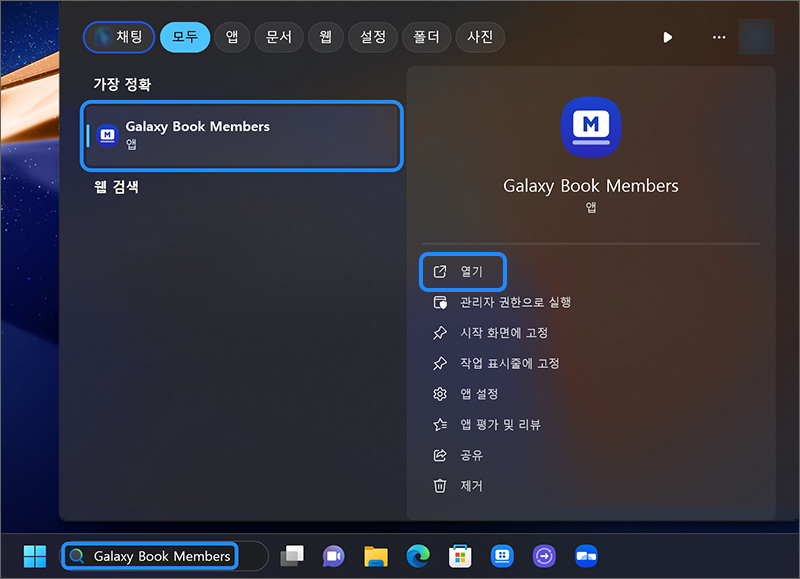
2. Galaxy Book Members 이용에 대한 동의 사항을 체크 후 [확인] 버튼을 선택하세요.
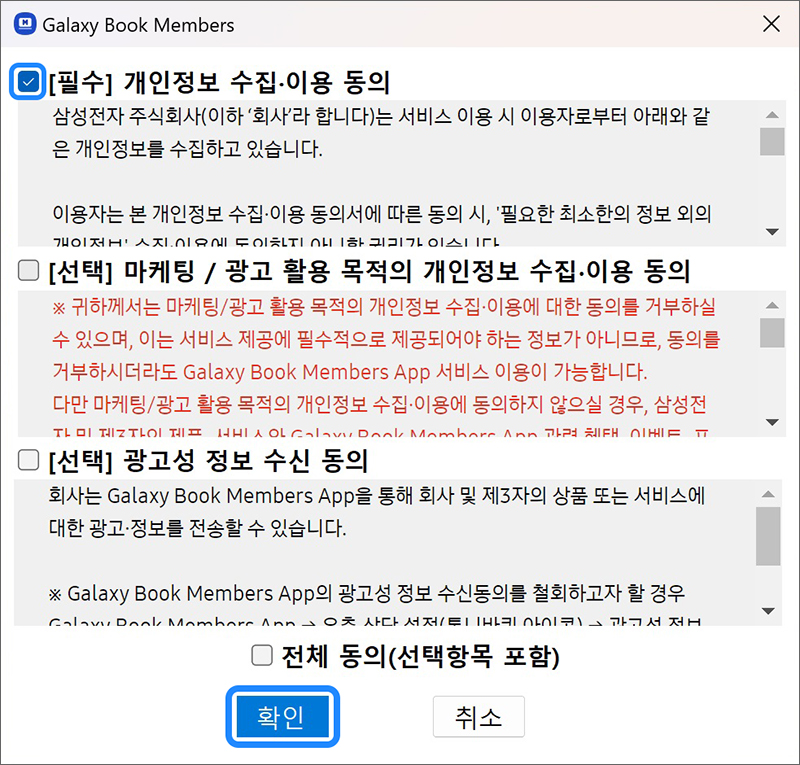
3. Galaxy Book Members가 실행되면 [시작하기]를 선택하세요.
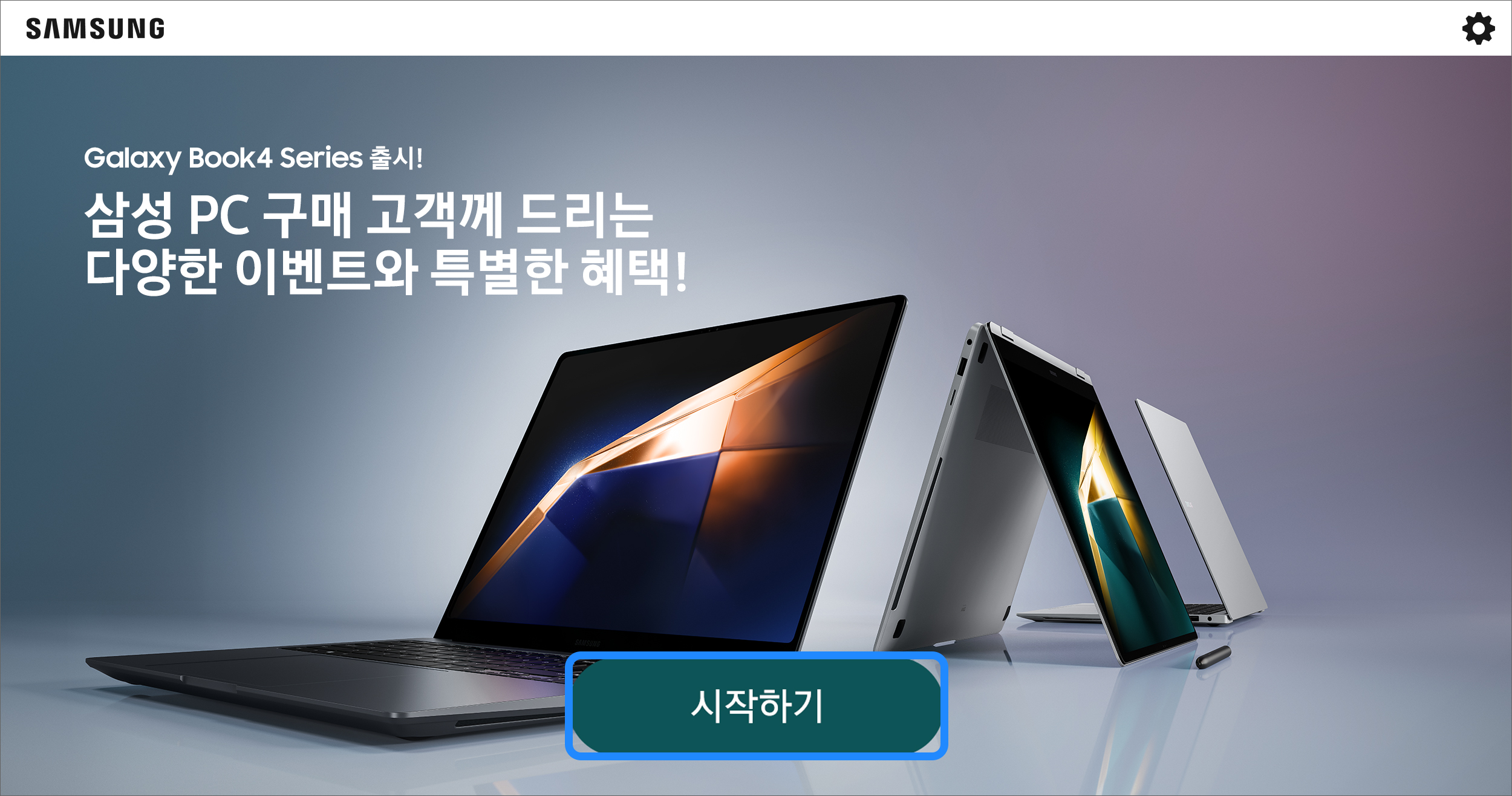
4. [01 사은품 및 제휴혜택]에서 [자세히 보기]를 선택하세요.
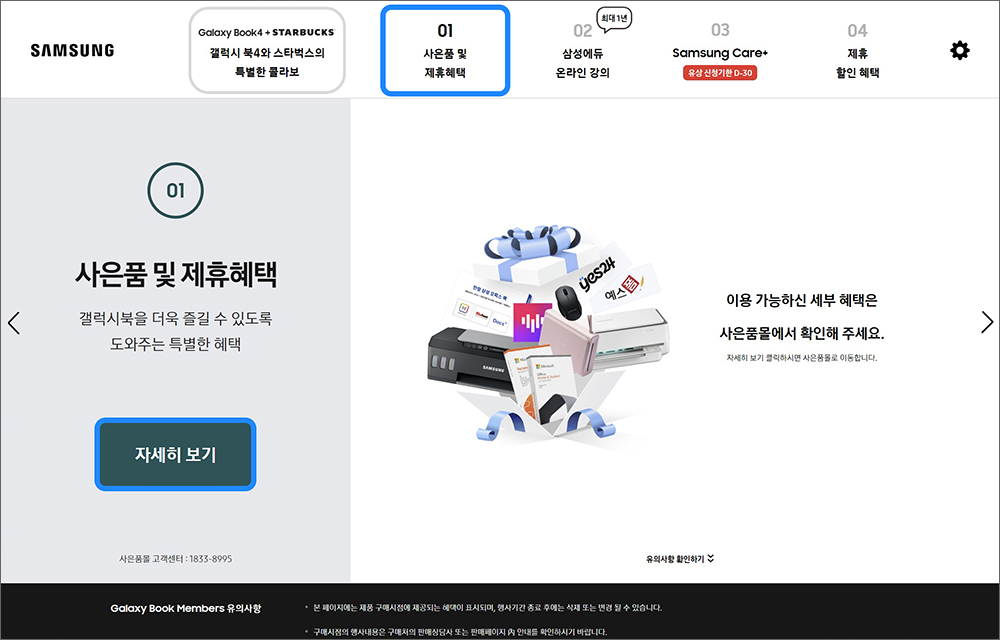
5. [PC 사은품 몰로 이동합니다.] 메시지가 나타나면 [확인] 버튼을 선택하세요.
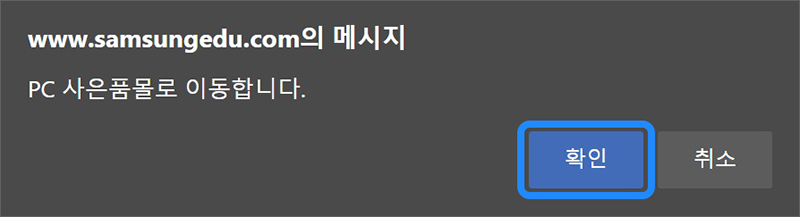
6. 사은품 몰 페이지로 이동 후 회원가입을 진행하세요.
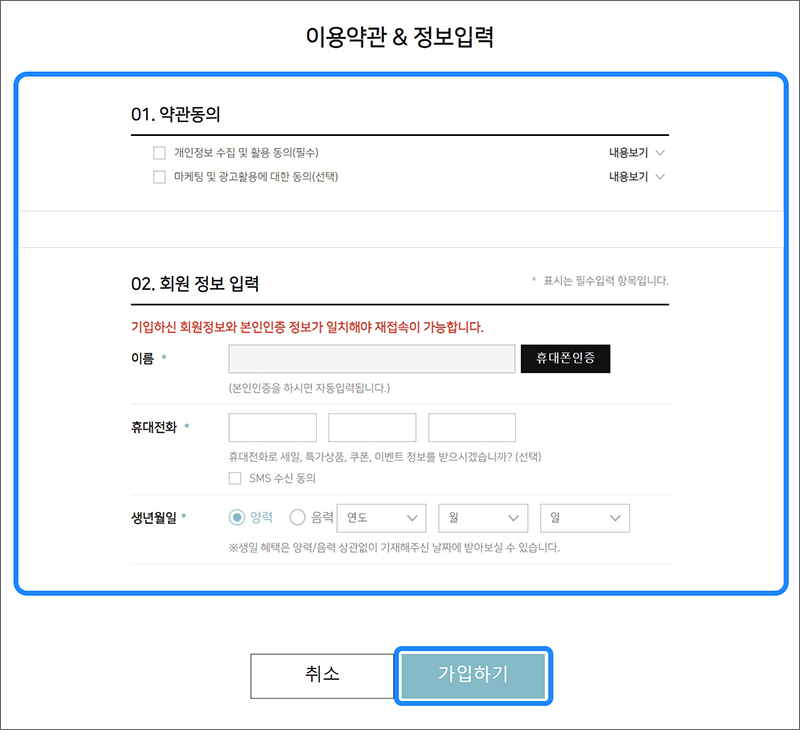
7. 회원 가입 후 사은품 신청이 가능한 계정일 경우 [사은품 신청이 가능합니다] 라는 메시지가 표시됩니다. [확인] 버튼을 선택하세요.
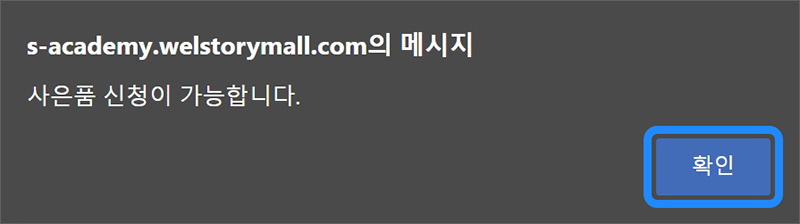
8. 사은품 몰 페이지가 나타나면 스크롤을 내려 [혜택 03 한컴 삼성 오피스 팩]의 [자세히 보기+]를 선택하세요.
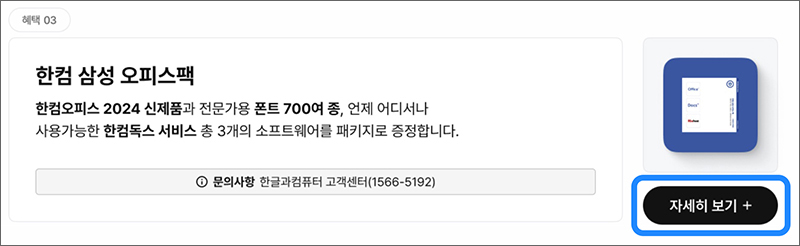
9. 한컴 삼성 오피스 팩 페이지가 실행되면 [한컴 오피스 2024 가정 및 학생용]의 [이용권(제품번호) 발급받기]를 선택하세요.
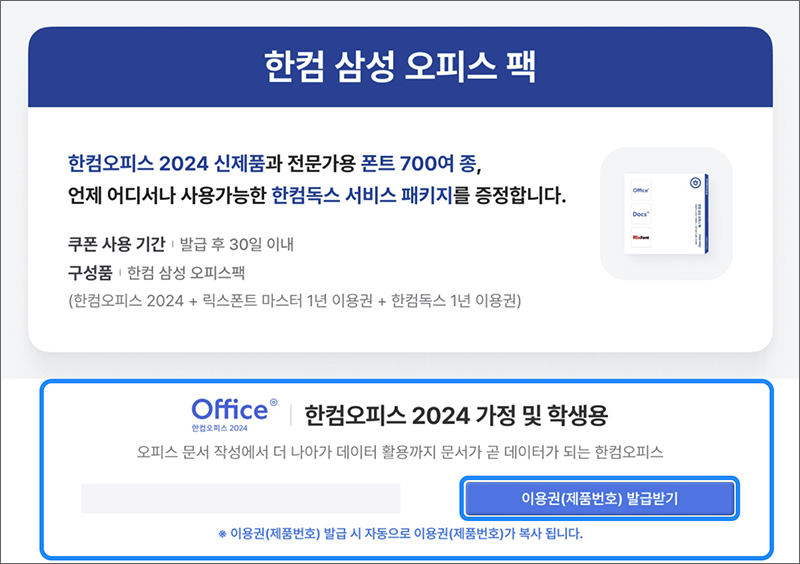
※ 쿠폰 사용 관련 문의 사항은 아래로 연락주세요.
- 한컴오피스 쿠폰 발급번호 안내 : 1833-8995 (노트북 사은품몰 고객센터)
- 한컴오피스 쿠폰 사용방법 문의 : 1566-5192 (한글과 컴퓨터 고객센터)
10. 이용권이 발급되면 [이용권(제품번호) 등록하러가기]를 선택하세요.
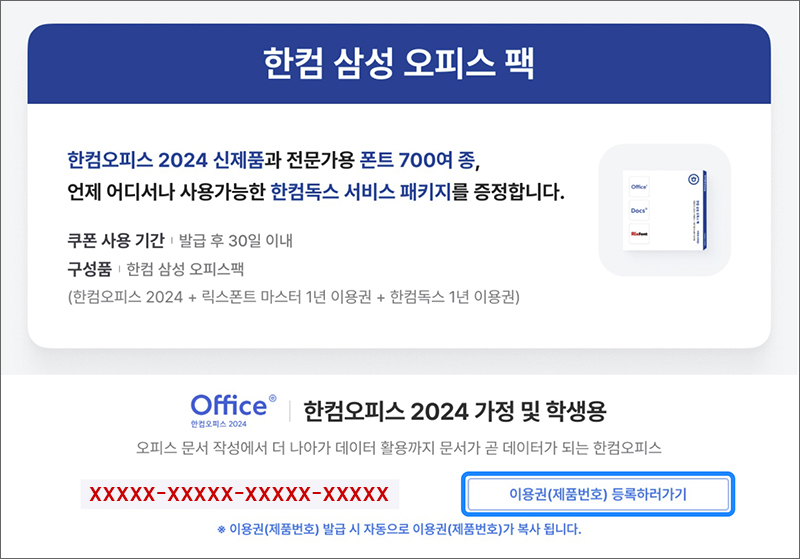
11. 한글과 컴퓨터 사이트가 나타나면 로그인을 진행하세요.
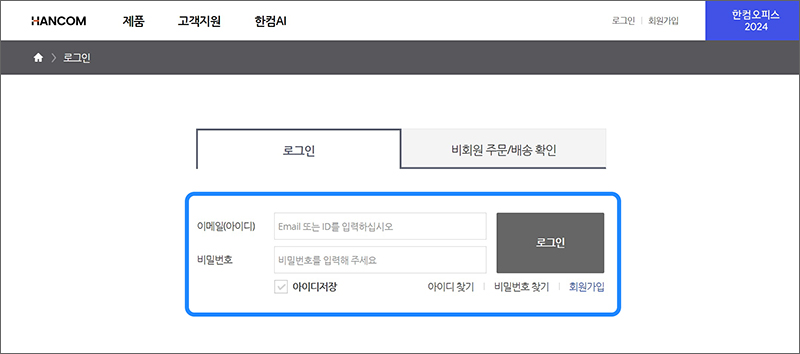
※ 회원 ID가 없을 경우 별도 회원가입 필요합니다.
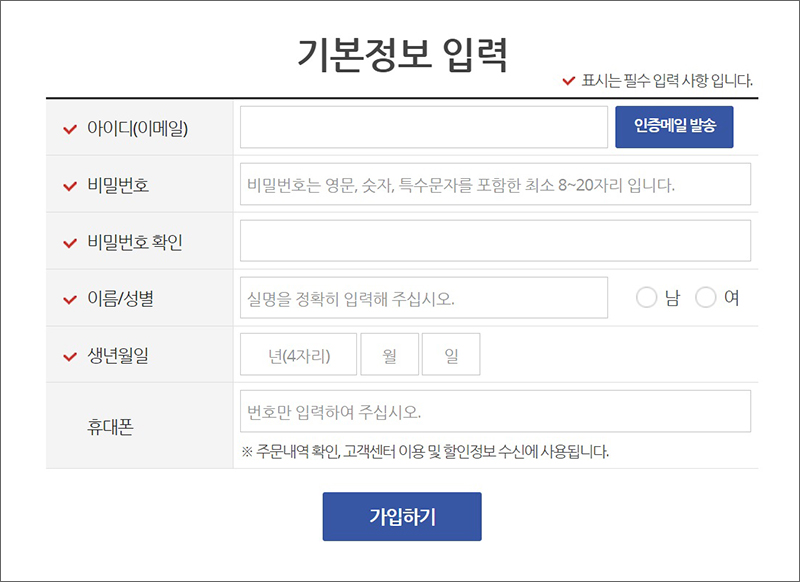
12. 로그인 후 나타나는 홈페이지 화면에서 중앙의 [제품등록]을 선택하세요.
※ 제품등록은 [마이페이지 → 제품등록]에서도 진행할 수 있습니다.
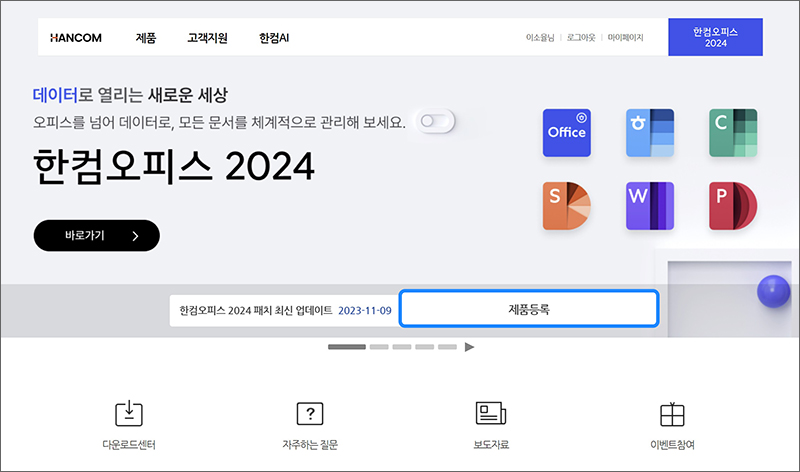
13. [제품 등록] 버튼을 선택하세요.
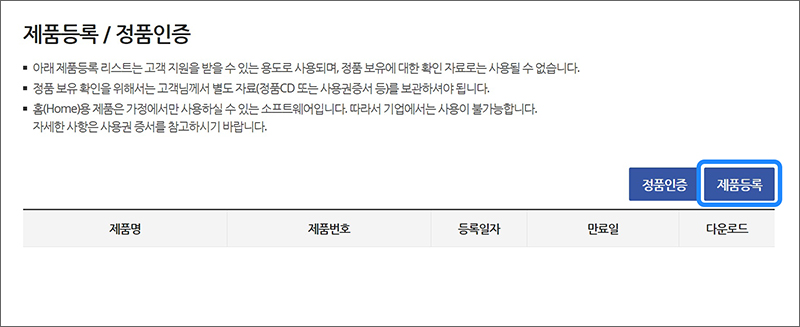
14. 제품등록 화면에서 [개인제품 등록] 탭 선택 후 발급받은 이용권 번호를 입력한 다음 [확인] 버튼을 선택하세요.
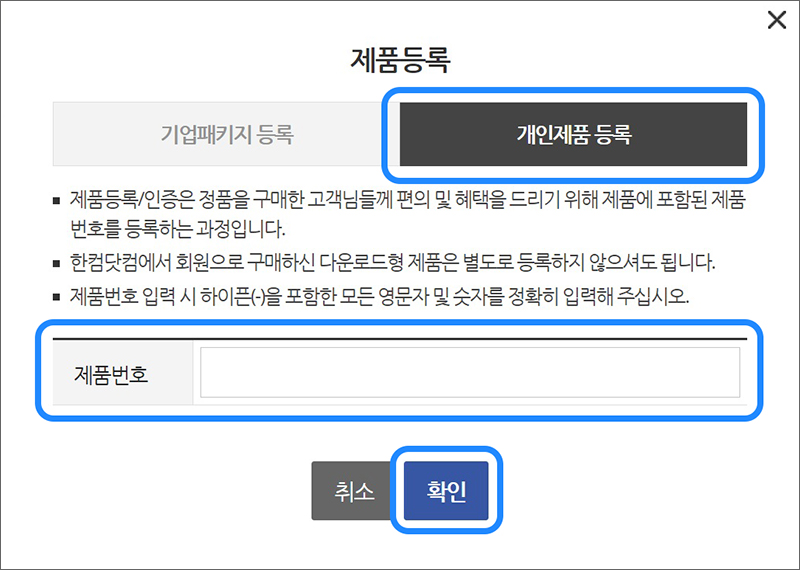
15. 제품이 등록되면 다운로드에서 [설치 파일]을 선택하세요.
※ 제품번호는 차후 입력을 위해 메모하거나 복사하여 보관해주세요.
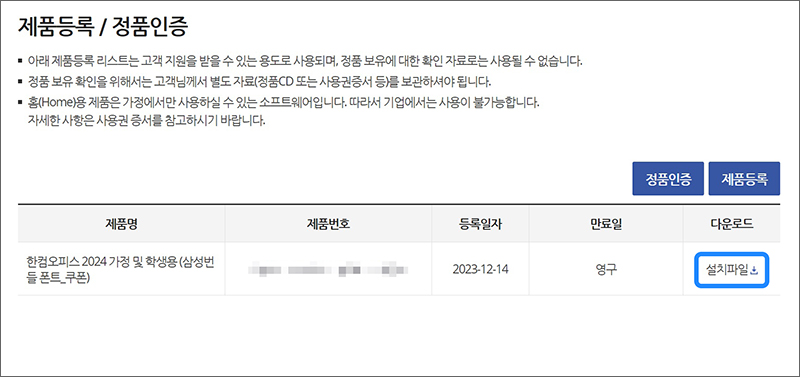
16. 설치 파일 다운로드 후 [파일 열기]를 선택하세요.
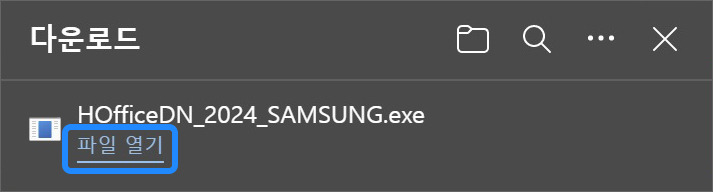
17. 한컴오피스 설치 창이 나타나면 [동의 사항]을 체크한 후 [다음] 버튼을 선택하세요.
![한컴오피스 설치 창이 나타나면 [동의 사항]을 체크한 후 다음 클릭](https://api.samsungsvc.co.kr/hpFaqContentFile/thumbnail/202401/05/c08a9548-d7cd-4c53-b484-d06fa45e916d.jpg)
18. 제품번호 입력 창이 나타나면 [제품등록/정품인증] 창에서 확인한 제품번호를 입력한 다음 [다운로드] 버튼을 선택하세요.
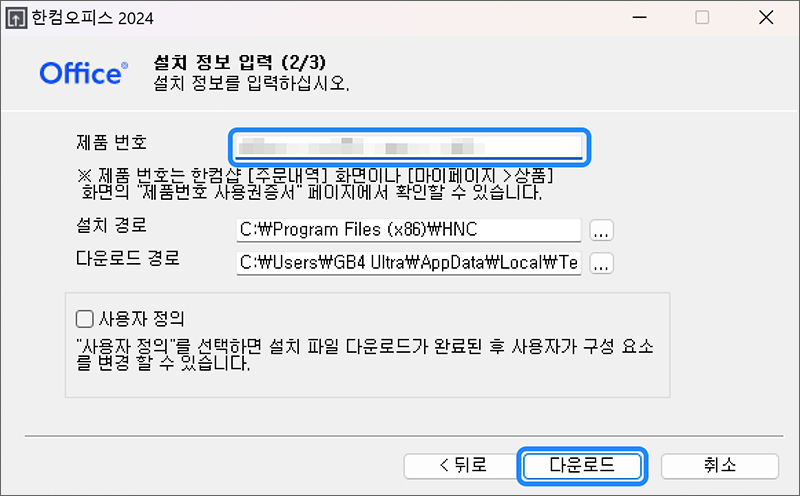
19. 한컴오피스 2024의 설치가 진행됩니다.
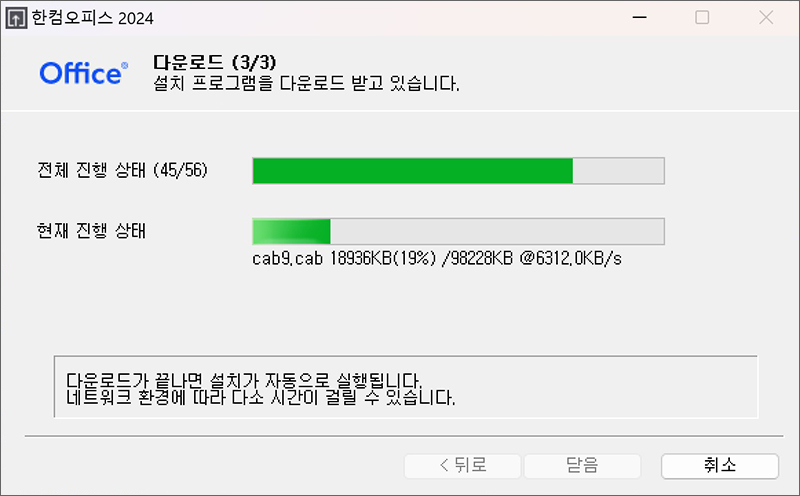
20. 한컴오피스 설치 완료되면 [마침] 버튼을 선택하세요.
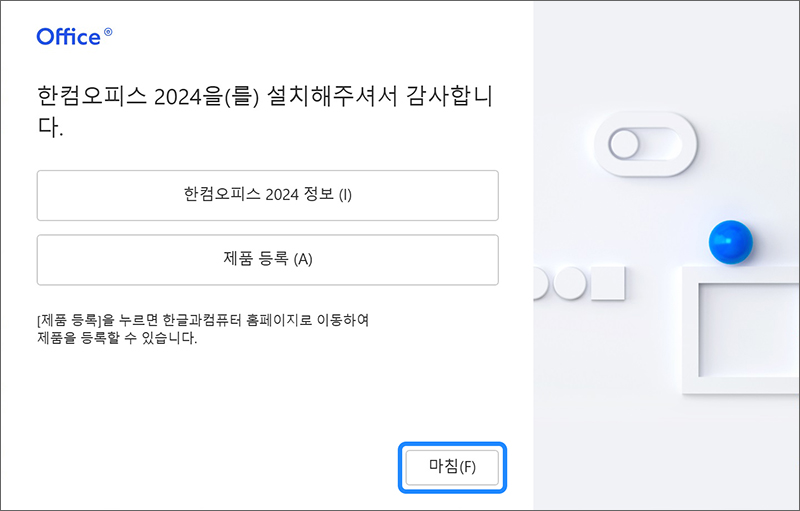
21. 시스템 재시작 안내 창이 표시되며, [예]를 눌러 시스템 재시작을 진행하세요.
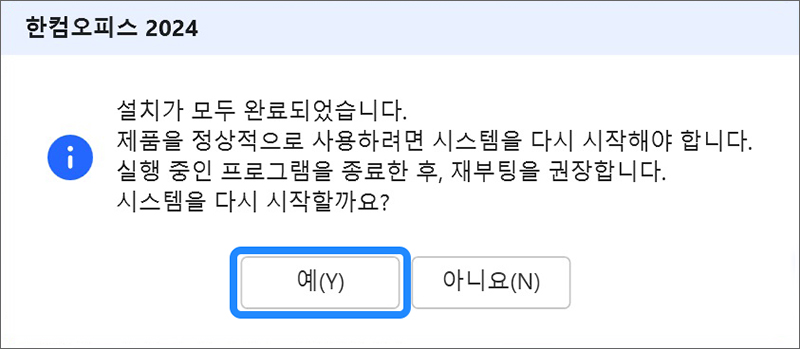
22. 시스템 재시작 후 한컴오피스가 정상적으로 실행되는지 확인하세요.
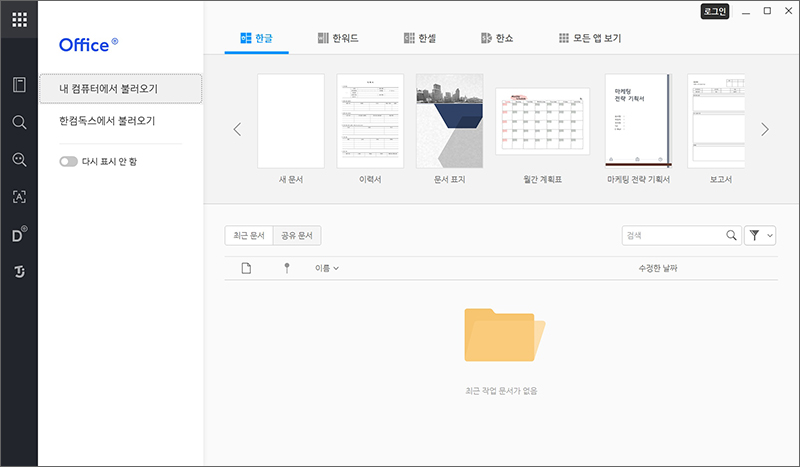
- 평가해 주신 의견은 콘텐츠 개선을 위한 자료로만 활용됩니다.